דברים מצחיקים יכולים לקרות כשמיקום האייפון שלך שגוי. ה- iPhone שלך עשוי להציג את השעה הלא נכונה. ייתכן שהאזעקות שלך לא יפעלו. מצא את ה- iPhone שלי לא יכול לעבוד כראוי.
זה מגרד ראש אמיתי, אבל זה כן קורה. יכולות להיות כמה סיבות שונות לכך שמיקום ה- iPhone שלך שגוי, ויש בהחלט דרכים לתקן זאת. המשך לקרוא כדי לברר מדוע ה- iPhone שלך חושב שזה מקום אחר ואילו צעדים אתה יכול לנקוט כדי לתקן מיקום שגוי של iPhone.
הדברים הראשונים ראשונים: בדוק את האפליקציה
אם מיקום ה- iPhone שלך שגוי, עליך לבדוק באפליקציה שמציגה לך מידע זה. אם המיקום שלך שגוי רק באפליקציה אחת, סביר להניח שזו בעיה ביישום הספציפי הזה.
הסתכל על המיקום שלך באפליקציה אחרת, כמו מפות או מזג אוויר. שניהם צריכים להשתמש באופן אוטומטי במיקום הנוכחי שלך כדי לספק לך מידע כאשר אתה פותח אותם.
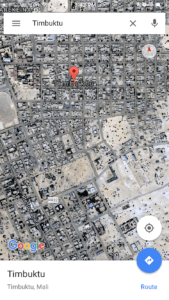
אל תדאג יותר מדי אם מפות מראה לך שאתה נמצא במרחק של כמה מאות מטרים מהמקום שאתה באמת נמצא. אם מזג האוויר מראה לך מידע על האזור הכללי ומפות בקרבתך, שירותי המיקום של iPhone שלך כנראה בסדר גמור.
1. סגור את האפליקציה ופתח אותה מחדש
עם זאת, אם האפליקציה חושבת שאתה נמצא בטימבוקטו (ואתה לא), זֶה אתה צריך לדאוג. אם לאפליקציה אחת יש בעיות, נסה לסגור אותה ולהפעיל אותה מחדש.
כדי לסגור יישומים, לחץ פעמיים על כפתור הבית שלך. החלק למעלה על המסך כדי לסגור יישומים פתוחים. לאחר מכן, פתח מחדש את האפליקציה שהמיקום הלא נכון שלה ובדוק אם היא חושבת שאתה נמצא במקום הנכון.
2. וודא שאתה נותן לאפליקציה הרשאה להשתמש במיקום שלך
רוב האפליקציות המשתמשות במיקום שלך שואלות אם יש להן גישה לשירותי מיקום בפעם הראשונה שאתה פותח אותן. אם אמרת לא, אז לאפליקציה אין הרשאה להשתמש במידע מיקום מה- iPhone שלך וייתכן שהיא לא תפעל כראוי כתוצאה מכך. ייתכן שזו הסיבה שה- iPhone שלך מציג את המיקום הלא נכון.
כיצד לערוך את האמוג'י של האייפון שלך
אתה יכול לתת לאפליקציה הרשאה להשתמש בשירותי המיקום שלך גם אחרי שאתה אומר לא. הקש על הגדרות → פרטיות → שירותי מיקום. תהיה רשימה של האפליקציות שביקשו להשתמש במיקום שלך. אם מצא את האייפון שלי אומר לעולם לא לידו, אז לתוכנית זו אין הרשאה לראות את פרטי המיקום שלך.
בֶּרֶז מצא את האייפון שלי ושנה את ההגדרה ל בזמן השימוש באפליקציה . לאחר מכן סגור את ההגדרות, סגור את האפליקציה ופתח אותה מחדש. כעת, היא אמורה להיות מסוגלת להשתמש במידע המיקום שלך.
3. דווח על הבעיה
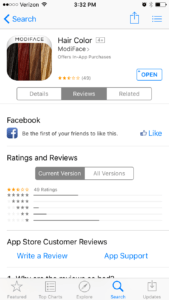 אם מיקום ה- iPhone שלך עדיין שגוי, אך רק באפליקציה אחת, ייתכן שיש בעיה בתוכנת האפליקציה. רוב הסיכויים הם שהקבוצה שייצרה את האפליקציה כבר מודעת לבעיה, ועדכון בדרך לתקן אותה. להרבה אפליקציות יש אפשרות ליצור קשר עם מפתח האפליקציה. אתה יכול לעשות זאת ב- App Store.
אם מיקום ה- iPhone שלך עדיין שגוי, אך רק באפליקציה אחת, ייתכן שיש בעיה בתוכנת האפליקציה. רוב הסיכויים הם שהקבוצה שייצרה את האפליקציה כבר מודעת לבעיה, ועדכון בדרך לתקן אותה. להרבה אפליקציות יש אפשרות ליצור קשר עם מפתח האפליקציה. אתה יכול לעשות זאת ב- App Store.
כדי לקבל עזרה ישירות מהאנשים שמייצרים את האפליקציה או כדי לשלוח הערה ליידע אותם על הבעיה, פתח את חנות אפליקציות . חפש את שם האפליקציה המציגה את מיקום ה- iPhone הלא נכון. בחר באפליקציה ואז הקש על ביקורות. צריך להיות תמיכה באפליקציה קישור בדף זה. הקש עליו, ותועבר לדף התמיכה של הקבוצה שהכינה את האפליקציה. חפש אפשרות לשלוח הודעה או לדווח על בעיה.
כששירותי מיקום טובים משתבשים
אם מיקום ה- iPhone שלך שגוי ביותר מאפליקציה אחת, עלולה להיות בעיה בשירותי המיקום של ה- iPhone שלך. ה- iPhone משתמש במשהו שנקרא מערכת מיקום גלובלית מסייעת (GPS בסיוע) כדי לעקוב אחר המיקום שלך.
GPS היא מערכת לוויינים המקיפה את העולם שמקפיץ אותות אל האייפון שלך וממנו. אם הלוויין נמצא במצב הנכון ויכול להרים את האות של האייפון שלך, האייפון שלך יכול להשתמש במידע הזה כדי לדעת היכן אתה נמצא. אך GPS לוויני אינו מושלם ויכול לקחת מספר דקות לעבודה. אז מכשירי iPhone משתמשים גם בחיבור הרשת הסלולרית שלך, בחיבור ה- Wi-Fi ובחיבור Bluetooth כדי לעזור לאתר היכן אתה נמצא.
טיפ למקצוענים: רוצים לדעת כמה שירותי המיקום שלכם מדויקים? פתח את אפליקציית מפות בדוק אם קיימת טבעת כחולה סביב הנקודה הכחולה המציגה את מיקומך הנוכחי. ככל שהצלצול קטן יותר, כך פרטי המיקום הנוכחיים שלך מדויקים יותר.
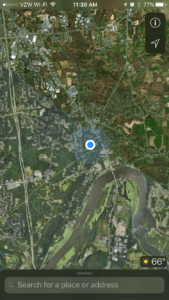
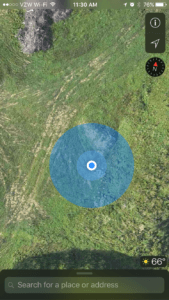
כפי שניתן לראות משמאל, התיבה הכחולה היא קטנה מאוד, ולמעשה מראה את המיקום הנוכחי שלי. בתמונה על הכתיבה, אני כותב מאמר זה מאמצע היער.
SIM לא נתמך תיקון אייפון 6
4. האם Wi-Fi להאשים?
שימוש במידע מחיבור ה- Wi-Fi, הרשת הסלולרית וחיבור Bluetooth מאפשר לאייפון שלך לאתר את מיקומך הרבה יותר מהר מאשר רק להשתמש במידע GPS לוויני. כדי להאיץ את זה עוד יותר, אפל גם שומרת מידע על המקום שבו אתה מתחבר בדרך כלל.
לדוגמה, אם אתה תמיד משתמש ברשת ה- Wi-Fi שלך בבית, אפל תעקוב (ברשותך) אחר מיקום זה. לכן כשאתה משתמש ב- Wi-Fi בבית, הוא יודע באופן אוטומטי איפה אתה נמצא.
זה נשמע נהדר, נכון? ימין! אך אם תעבור ותיקח איתך את נתב ה- Wi-Fi שלך, ייתכן שלוקח לאפל זמן עדכון המידע השמור שיאמר להם היכן הרשת נמצאת. פירוש הדבר שאם אתה מתחבר לרשת Wi-Fi, אפל חושבת שהיא יודעת את המיקום שלה, ה- iPhone שלך יכול לחשוב שאתה נמצא במקום אחר לגמרי. בסופו של דבר, אפל תעדכן את פרטי המיקום, אך זה עלול לארוך זמן מה.
כדי לברר אם חיבור ה- Wi-Fi שלך גורם למיקום שגוי של iPhone, כבה את ה- Wi-Fi. אתה יכול לעשות זאת על ידי מעבר אל הגדרות → Wi-Fi ו- הקשה על המתג הירוק לצד ה- Wi-Fi לכבות אותו.
אתה יכול גם לעזור לנסות להאיץ את עדכון שירותי המיקום על ידי בקשה מהאייפון שלך לשכוח מיקומים ידועים
או פשוט להפסיק להשתמש במקומות ידועים לזמן מה. לשם כך, עבור אל הגדרות → פרטיות → שירותי מיקום → שירותי מערכת → מיקומים תכופים. כאן, הקש על המתג הירוק שליד מיקומים תכופים לכבות אותו. אני גם מציע לך לרדת לחלק ההיסטוריה של הדף ולהקיש נקה היסטוריה. 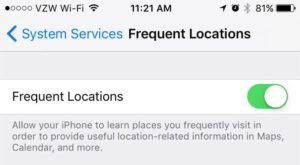
יתכן שתצטרך לחכות יום בערך עד שהאייפון שלך ישלח את מיקומו האחרון לאפל. אם מיקום ה- iPhone שלך שגוי לאחר מכן, יש עדיין כמה דברים שאתה יכול לנסות! קחו לב וקראו הלאה.
5. איפוס שירותי מיקום
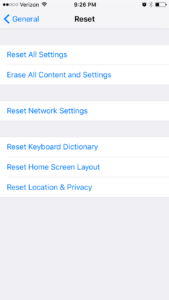 התוכנה שמריצה את האייפון שלך מסובכת. ייתכן שהגדרה השתנתה ויש לתקן אותה לפני שתוכל גם לתקן את מיקום ה- iPhone השגוי שלך. למרבה המזל, תוכל לאפס את כל הגדרות שירותי המיקום שלך. פשוט עבור אל הגדרות → כללי → אפס → אפס מיקום ופרטיות.
התוכנה שמריצה את האייפון שלך מסובכת. ייתכן שהגדרה השתנתה ויש לתקן אותה לפני שתוכל גם לתקן את מיקום ה- iPhone השגוי שלך. למרבה המזל, תוכל לאפס את כל הגדרות שירותי המיקום שלך. פשוט עבור אל הגדרות → כללי → אפס → אפס מיקום ופרטיות.
יהיה עליך להזין את סיסמת ה- iPhone שלך כדי לאפס את שירותי המיקום שלך. זה ישנה את הגדרות המיקום והפרטיות שלך כפי שהיו כאשר קיבלת את ה- iPhone שלך לראשונה. עשה זאת, ואז נסה להשתמש באפליקציה כמו מפות או מזג אוויר שוב.
6. גיבוי ושחזור מ- iTunes
אם מיקום ה- iPhone שלך עדיין שגוי גם לאחר איפוס שירותי המיקום, נסה לבצע גיבוי ולשחזר את ה- iPhone שלך מ- iTunes. לעשות את זה:
לחלום על בדיקת הריון חיובית
- חבר את ה- iPhone למחשב באמצעות כבל USB.
- לִפְתוֹחַ iTunes .
- בחר את ה- iPhone שלך כאשר הוא מסתנכרן עם iTunes.
- בחר שחזר גיבוי. בחר גיבוי מלפני שהבעיה התחילה במיקום שלך. סיים את השחזור ובדוק את האייפון שלך. זה אמור להראות לך שאתה נמצא במיקום הנכון עכשיו.
האם יכול למצוא את האייפון שלי לא נכון?
אחד הדברים האהובים עליי באייפון הוא התכונה מצא את האייפון שלי. לא רק שזה שימושי כאשר אתה מאבד את האייפון שלך ברחבי הבית וצריך למצוא אותו, אלא גם דרך נהדרת לעקוב אחר מקום הימצאם של בני המשפחה. (עיין במאמר שלנו אודות מעקב אחר מכשירי האייפון של ילדיכם לקבלת עצות שימושיות לשימוש ב- Find My iPhone.)
אבל אתה יכול לשאול את עצמך, האם מצא את האייפון שלי טועה? למעשה, זה יכול. כדי שמצא ה- iPhone שלי יעבוד, צריך להפעיל את האייפון ומסוגל לשלוח מידע על מיקום לאפל.
מצא את ה- iPhone שלי יכול לעקוב אחר אותו מזהה אפל רק ב -100 מכשירים שונים בו זמנית. אם אתה נמצא בתוכנית עסקית או משתף את מזהה Apple שלך עם המשפחה המורחבת שלך, יתכן ופגעת במספר האייפונים הכולל שיכול לשתף חשבון מצא את האייפון שלי.
עבור רובנו זו לא תהיה הבעיה. סביר הרבה יותר שה- iPhone אינו מקוון, מה שלא גורם לך לאתר אותו, או שהשעה והתאריך ב- iPhone שלך שגויים.
כדי לתקן את התאריך והשעה שלך, עבור אל הגדרות → כללי → תאריך ושעה. הגדר אוטומטית צריך שיהיה לה נקודה ירוקה ליד. אם לא, אז הקש על המתג כדי להפעיל אותו . אתה יכול גם לבחור באופן ידני את אזור הזמן שלך אם האפשרות הגדר אוטומטית אינה מתקן את מצא את ה- iPhone שלי.
מצא את האייפון שלי זקוק לחיבור לעבודה
לפעמים, מצא לאייפון שלי מיקום שגוי מכיוון שהוא אינו מחובר לרשת. מצא את ה- iPhone שלי זקוק לחיבור כדי לאסוף פרטי מיקום ולשלוח אותו לאפל. וודא שהאייפון נמצא ברשת סלולרית או לפחות ברשת Wi-Fi. אם חיבור הרשת אשם, אתה יכול להפעיל את מצב טיסה ולכבות אותה שוב כדי לנסות לאפס את זה.
שירותי מיקום הם דברים רבי עוצמה
קל לשכוח כמה אנו מסתמכים על שירותי המיקום באייפונים שלנו מדי יום. כאשר מיקום האייפון שלי שגוי, זה באמת יכול להיות מעצבן.
אני מקווה שאחד מהטריקים האלה הסדר את ה- iPhone שלך מחדש, ותוכל להשתמש שוב במפות, מזג אוויר ומצא את ה- iPhone שלי בלי בעיות. האם יש לך אפליקציה מועדפת המשתמשת במיקום שלך? ספר לנו בתגובות למטה! נשמח לשמוע ממך.